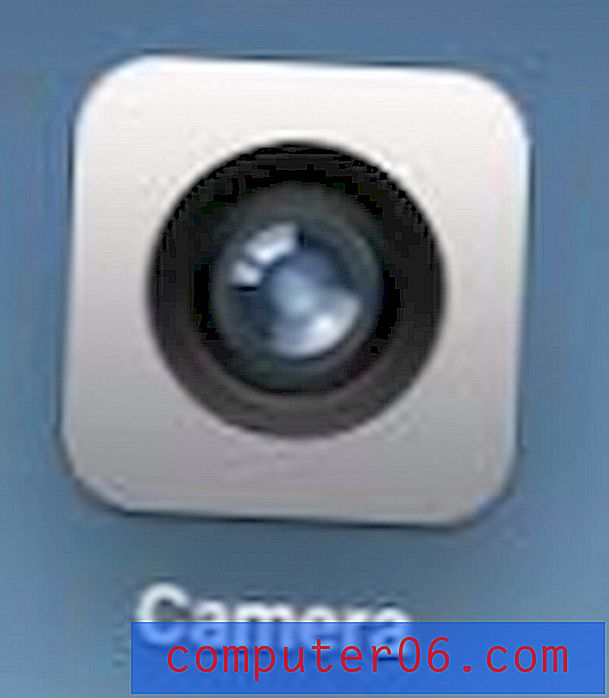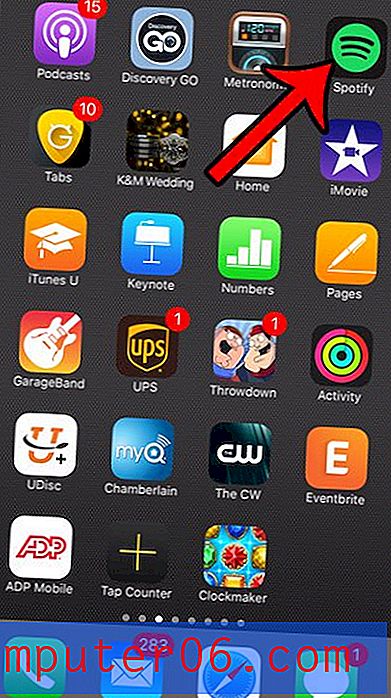Come inserire una linea orizzontale in Google Documenti
Esistono diversi modi in cui è possibile separare visivamente elementi del documento, ma uno dei miei preferiti personali è la linea orizzontale. Se usato con parsimonia, può non solo avere un bell'aspetto, ma fornisce una chiara indicazione dell'avvio di una nuova sezione del documento.
Potresti essere abituato ad aggiungere linee orizzontali a un documento in altri programmi di elaborazione testi, ma alcuni dei metodi che funzionano in quelle applicazioni non funzioneranno in Google Documenti. Quindi continua a leggere di seguito per vedere come aggiungere una linea orizzontale a un documento in Google Documenti.
Come aggiungere una linea orizzontale a un documento in Google Documenti
I passaggi di questo articolo sono stati eseguiti nella versione di Google Documenti di Google Chrome, ma i passaggi dovrebbero essere gli stessi in altri browser Web desktop.
Passaggio 1: vai su Google Drive all'indirizzo https://drive.google.com/drive/my-drive e apri il file a cui desideri aggiungere una linea orizzontale.
Passaggio 2: fare clic nel punto nel documento in cui si desidera aggiungere la linea orizzontale.

Passaggio 3: fare clic sulla scheda Inserisci nella parte superiore della finestra.
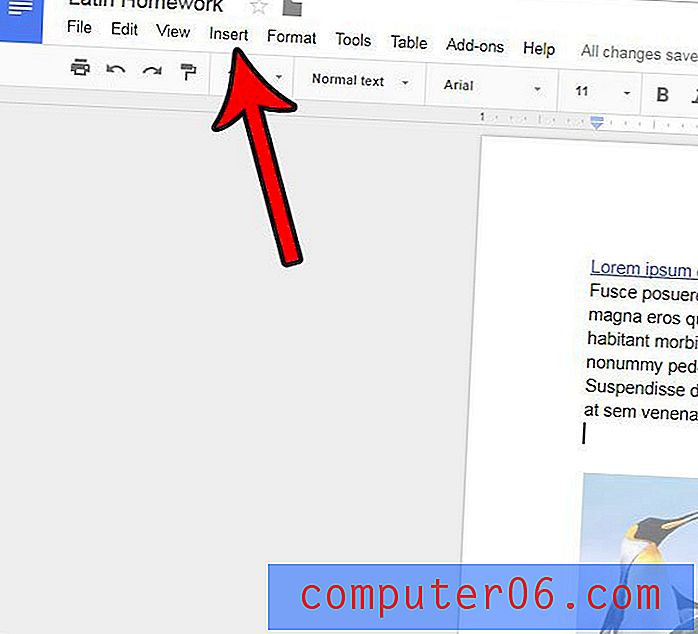
Passaggio 4: selezionare l'opzione Linea orizzontale dal menu.
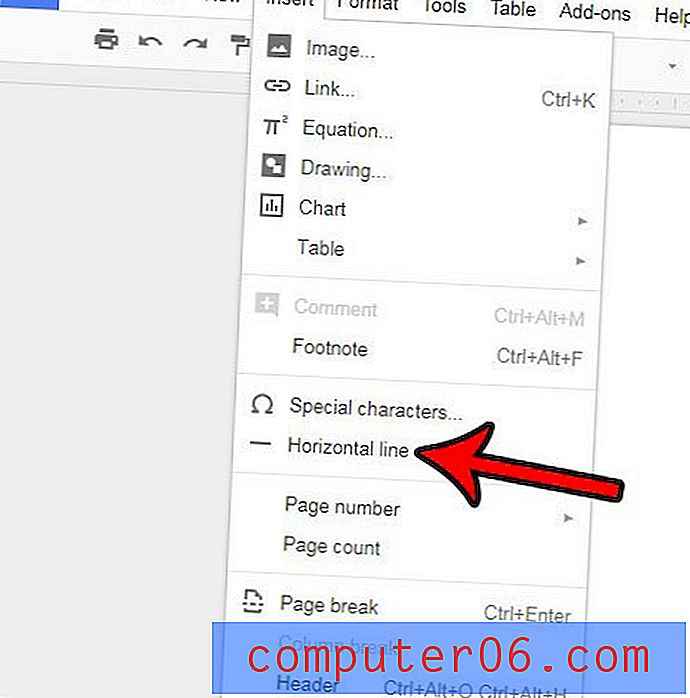
Si noti che la linea orizzontale viene aggiunta al documento come carattere, quindi è possibile eliminarla posizionando il cursore dietro la linea orizzontale, quindi premendo il tasto Backspace sulla tastiera.
Ci sono molti altri oggetti e oggetti che puoi aggiungere ai tuoi documenti, alcuni dei quali non sono visibili. Ad esempio, scopri come aggiungere un'interruzione di pagina in Google Documenti se devi avviare la pagina successiva del documento prima che Google Docs lo faccia automaticamente per te.